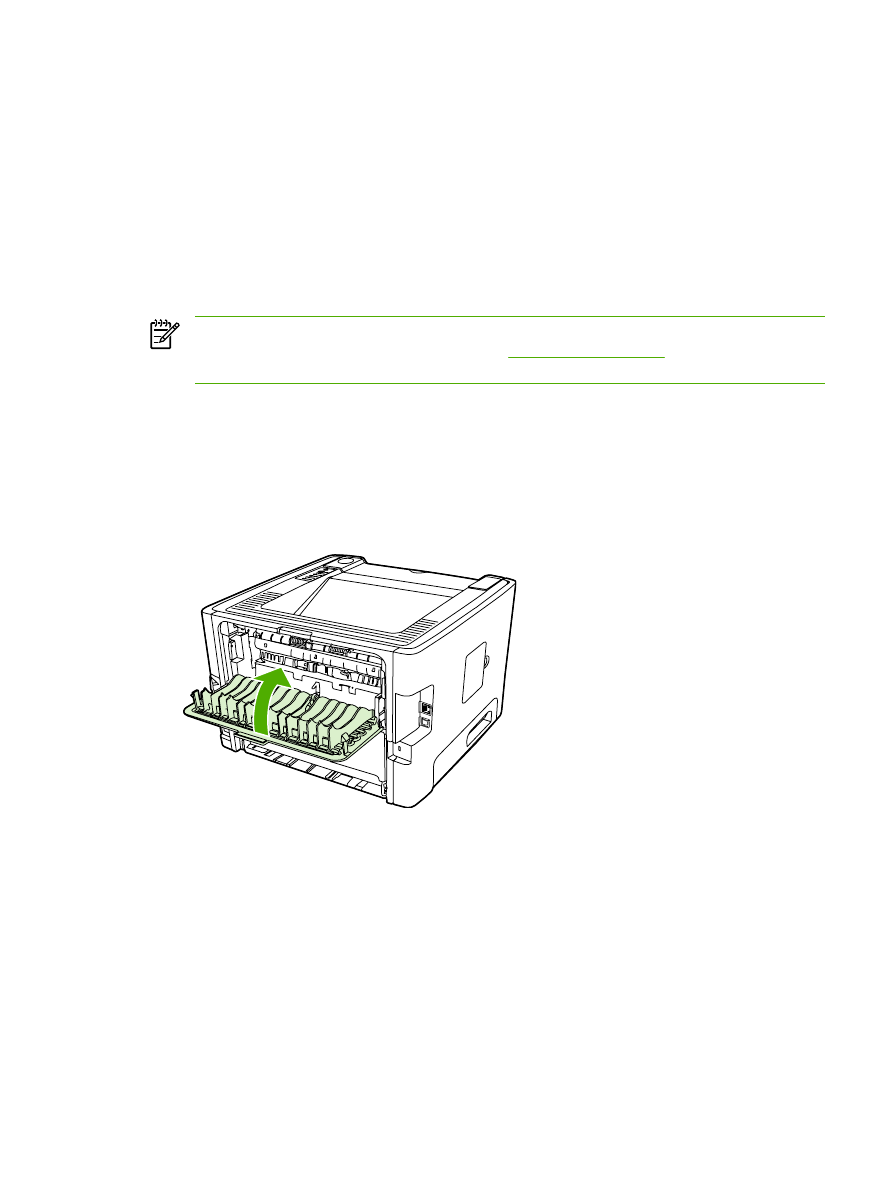
Impressão frente e verso manual utilizando o compartimento de saída
superior
As seções a seguir fornecem instruções para os diferentes sistemas operacionais.
Windows
1.
Feche a porta de saída da passagem de papel plana.
2.
Na área de trabalho do Windows, clique em Iniciar, Configurações e em Impressoras (ou em
Impressoras e aparelhos de fax para algumas versões do Windows).
3.
Clique com o botão direito do mouse na impressora HP Laserjet série P2015 e selecione
Propriedades.
4.
Clique na guia Configurações do dispositivo.
PTWW
Impressão nos dois lados da página (dúplex)
35
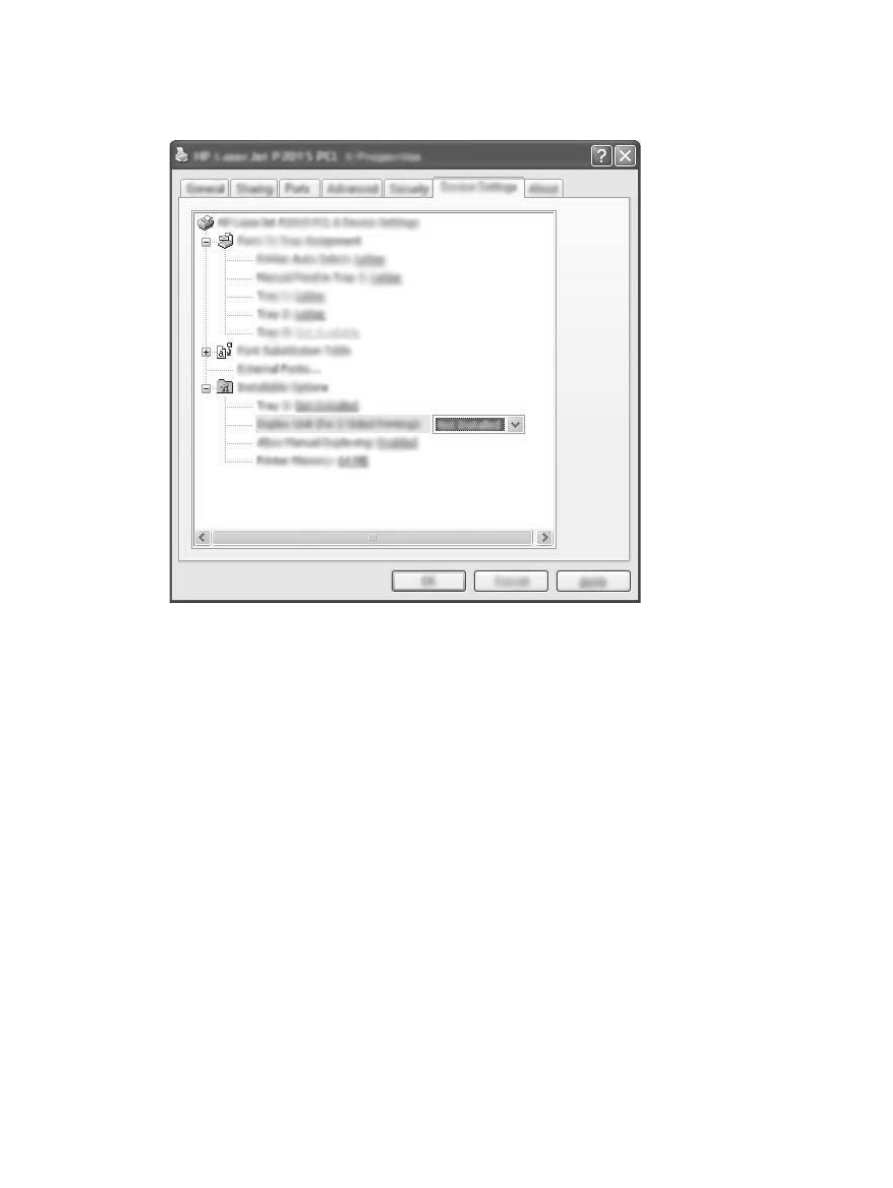
5.
Na seção Installable Options (Opções instaláveis), selecione Não instalado na lista suspensa
Duplex Unit (for 2–Sided Printing) (Unidade duplex) [para impressão frente e verso]).
6.
Clique em OK.
7.
Abra a caixa de diálogo Imprimir do programa de software do qual está imprimindo. Na maioria
dos programas isso é feito clicando em Arquivo e em Imprimir.
8.
Selecione a impressora HP LaserJet Série P2015.
9.
Clique em Propriedades ou em Preferências. O nome exato da opção depende do programa de
software do qual você está imprimindo.
10.
Clique na guia Acabamento.
11.
Clique para limpar a caixa de seleção Correct Order for Straight Paper Path (Ordem correta
para passagem direta de papel).
12.
Clique na caixa de seleção Print on Both Sides (Imprimir em ambos os lados).
13.
Clique em OK.
36
Capítulo 5 Tarefas de impressão
PTWW
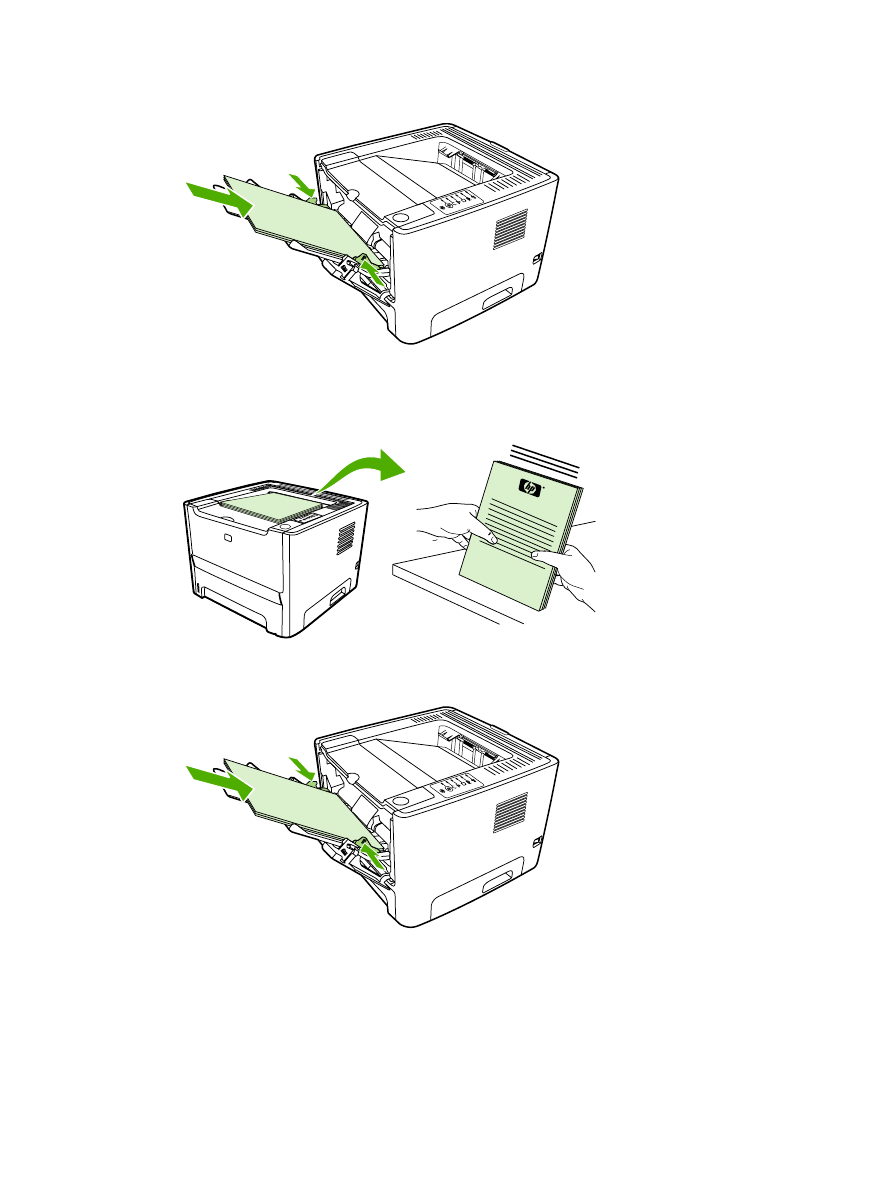
14.
Imprima o lado um do documento usando a bandeja 1.
15.
Depois de imprimir o lado um, remova os papéis restantes da bandeja 1 e coloque-os de lado até
concluir o trabalho de impressão frente e verso manual.
16.
Junte as páginas impressas e endireite a pilha.
i n
v e
n t
17.
Devolva a pilha para a bandeja 1 com o lado impresso voltado para baixo e a borda superior voltada
para frente na impressora.
18.
Pressione o botão
Iniciar
para imprimir o lado dois.
PTWW
Impressão nos dois lados da página (dúplex)
37
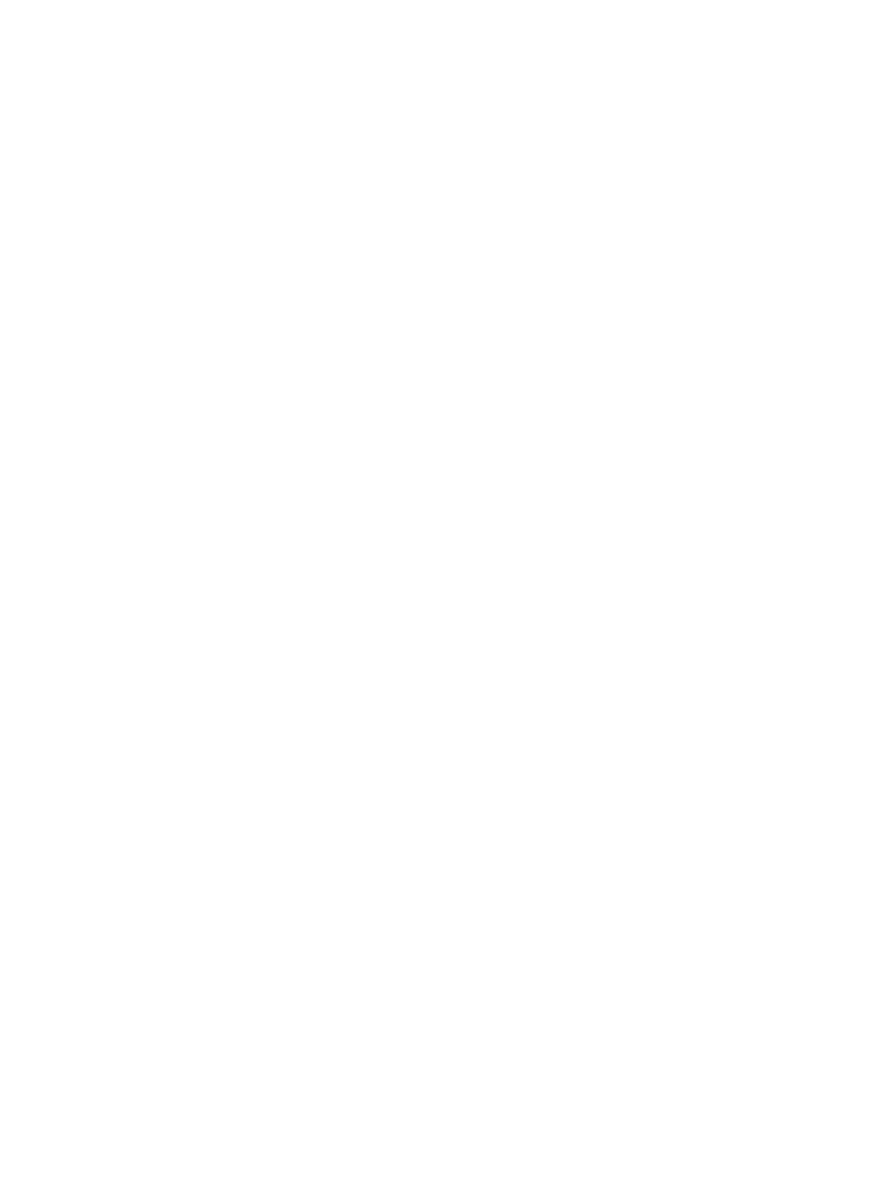
Mac OS X
1.
Feche a porta de saída da passagem de papel plana.
2.
Se Manual duplex (Impressão frente e verso manual) não aparecer como uma opção da
impressora, execute as seguintes etapas:
a.
Verifique se a opção HP Manual Duplex&Booklet (Classic) [(Impressão frente e verso e
livreto manual HP (clássica)] foi selecionada quando o driver do software foi instalado com a
opção Custom Install (Instalação personalizada).
b.
Execute um File-Print (Arquivo-Imprimir), selecione Plug-In Preferences (Preferências do
plug-in) e clique na seta voltada para a direita. A seta voltada para a direita é alterada para
uma seta voltada para baixo e o recurso HP Manual Duplex&Booklet (Impressão frente e
verso e livreto manual HP) é exibido.
c.
Selecione Print Time Filters (Filtros de hora de impressão), selecione HP Manual
Duplex&Booklet (Impressão frente e verso e livreto manual HP) e clique em Save
Settings (Salvar configurações).
d.
Selecione Manual duplex (Impressão frente e verso manual) e selecione Print on Both
Sides (Imprimir em ambos os lados).
3.
Imprima o documento.
4.
Depois de imprimir o lado um, remova os papéis restantes da bandeja 1 e coloque-os de lado até
concluir o trabalho de impressão frente e verso manual.
5.
Junte as páginas impressas e endireite a pilha.
6.
Devolva a pilha para a bandeja 1 com o lado impresso voltado para baixo e a borda superior voltada
para frente na impressora.
7.
Pressione o botão
Iniciar
no painel de controle para imprimir o lado dois.